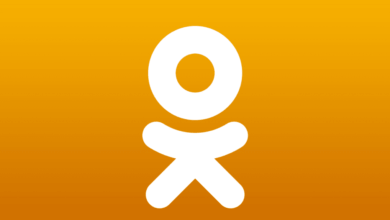Как да изтеглите видеоклипове от YouTube в MP4 безплатно
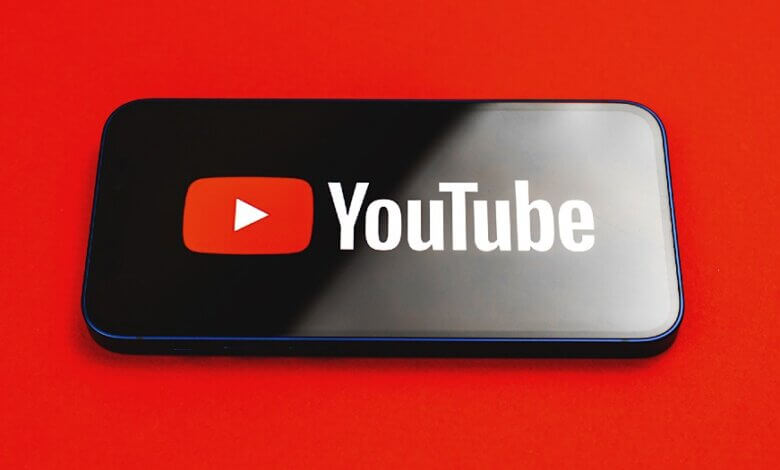
YouTube е популярна платформа за видео стрийминг, която предоставя голям брой видеоклипове от различни видове, които хората да гледат безплатно с високо качество. Въпреки това, онлайн видео плейърите на YouTube може да извършат много различни грешки, като буфериране, уеб страница надолу, недостъпни видеоклипове в YouTube и дори повече. За щастие нещата стават различни, ако изтеглите видеоклипове от YouTube в MP4 за гледане офлайн.
Днес, когато се появяват все повече програми за изтегляне на видео от YouTube, може да ви е трудно да намерите най-добрия вариант. Тук избираме надежден, който можете да изпробвате безплатно без разходи.
Как да изтеглите видеоклип от YouTube в MP4 с едно щракване
Онлайн Video Downloader осигурява надеждно и професионално изтегляне на видео от YouTube за потребители на Windows и Mac за лесно запазване на онлайн видеоклипове от YouTube в MP4 с високо качество като 1080p, 4K и дори 8K. Услугата за пакетно изтегляне и висока скорост, предоставена от Online Video Downloader, ви позволява лесно да изтегляте повече видеоклипове от YouTube наведнъж, без да губите много време.
Всъщност, с изключение на YouTube, Online Video Downloader поддържа и изтегляне на видеоклипове от други над 10000 XNUMX уебсайта, което ви позволява да се наслаждавате на онлайн видеоклипове по-удобно днес.
Основни характеристики на онлайн програмата за изтегляне на видео:
- Поддържа общия формат MP3 и MP4 за изтегляне на видеоклипове от YouTube
- Осигурява висококачествени опции за изтегляне на видеоклипове в HD като 8K, 4K, 1080P
- Позволява изтегляне на онлайн видеоклипове от 10000 XNUMX+ уебсайта, включително Youtube, Facebook, Twitter, Instagram, Twitch, TikTok и др.
- Поддържа висока скорост за пакетно изтегляне на видеоклипове от YouTube и дори плейлисти
- Необходими са много лесни стъпки за изтегляне на онлайн видеоклипове
- Поддържа изтегляне на субтитри, канали и плейлисти от YouTube в един софтуер
- Обединява видеоклипове с открити субтитри по време на процеса на изтегляне
Ето стъпките за изтегляне на видеоклип от YouTube в MP4:
Стъпка 1. Инсталирайте Online Video Downloader на Windows или Mac
Online Video Downloader е част от софтуера за настолни потребители. Вече поддържа Windows и Mac системи. Така че първо можете да щракнете върху бутона „Изтегляне“, предоставен тук, за да инсталирате софтуера на вашите компютри въз основа на операционната система, която използвате.
Стъпка 2. Копирайте и поставете URL адреса на видеоклипа в YouTube
Трябва да отидете в YouTube и да намерите видеоклипа в YouTube, който искате да изтеглите в MP4, в браузъра и да копирате URL адреса му.
![[Безплатно] Как да изтеглите YouTube в MP4 бързо и безопасно?](https://www.getappsolution.com/images/20220513_627e960ec1a46.png)
След като копирате URL адреса на видеоклипа в YouTube, можете да отворите програмата за изтегляне на онлайн видео, за да влезете в програмата за изтегляне и да поставите URL адреса в лентата за търсене. Освен това щракнете върху „Анализирам”, за да започнете да го конвертирате.

Стъпка 3. Изтеглете видеоклипове от YouTube в MP4
Когато Online Video Downloader приключи с анализа на видеоклипа в YouTube, той ще предостави някои опции за изход с формати и качество, които можете да изберете, за да изтеглите видеоклипа в YouTube офлайн. Трябва да изберете „MP4“ като изходен формат и след това да изберете едно качество по-долу.
Накрая щракнете върху бутона „Изтегляне“, за да започнете да изтегляте видеоклипа от YouTube в MP4 офлайн.

Как да изтеглите YouTube от плейлисти в MP4?
Както беше представено преди, Онлайн Video Downloader може също така мощно да изтегля плейлисти от YouTube. Това означава, че можете директно да изтеглите всички видеоклипове, съдържащи се в плейлист на YouTube, в MP4 наведнъж. Така че урокът тук ще ви покаже правилния начин за изтегляне на плейлист от YouTube в MP4, като използвате неговата мощна функция за изтегляне на плейлисти.
Стъпка 1. Копирайте URL адреса на плейлиста в YouTube
Точно като изтеглянето на един видеоклип от YouTube, първото нещо, което трябва да направите, е да отидете в YouTube и да намерите плейлиста от YouTube, който трябва да изтеглите офлайн. След като щракнете върху прозореца за възпроизвеждане на плейлист, копирайте URL адреса му.
![[Безплатно] Как да изтеглите YouTube в MP4 бързо и безопасно?](https://www.getappsolution.com/images/20220513_627e960f0041b.png)
Стъпка 2. Конвертирайте плейлист от YouTube в онлайн програма за изтегляне на видео
Когато получите URL адреса на плейлиста в YouTube, отворете програмата за онлайн изтегляне на видео и го поставете в лентата за търсене за конвертиране. Когато щракнете върху бутона „Анализиране“ и Online Video Downloader открие, че това е връзка към плейлист, той ще ви попита дали да изтеглите цял плейлист или само един видеоклип в YouTube. Тук трябва да изберете опцията „Плейлист“.

Стъпка 3. Изтеглете YouTube Playlist в MP4
Откриването на цял плейлист в YouTube ще отнеме повече секунди, ако съдържа повече видеоклипове. Когато се покаже и менюто за избор на формат, директно изберете MP4 и качеството на изтегляне, което харесвате. С натискане на бутона „Изтегляне“ всички избрани видеоклипове в YouTube в плейлиста ще бъдат изтеглени в MP4 офлайн.

Често задавани въпроси относно изтеглянето на YouTube в MP4
Q1. Как да изтегля YouTube в MP4 със субтитри?
Когато видеоклипът от YouTube, който ще изтеглите, съдържа субтитри, Онлайн Video Downloader може също да го открие и да изтегли субтитрите вместо вас. Има два начина за използване на функцията за изтегляне на субтитри, предоставена от Online Video Downloader.
- Начин 1. Изтеглете субтитрите отделно
Когато видеоклипът в YouTube бъде открит с файловете със субтитри, Online Video Downloader ще покаже опцията за изтегляне на субтитри в менюто за избор на изходен формат. Като изберете опцията с езика на субтитрите, от който се нуждаете, Online Video Downloader ще го изтегли по подразбиране като отделен файл офлайн.
- Начин 2. Обединете субтитрите с видеоклипа от YouTube, докато изтегляте
Вместо да изтеглите отделен файл със субтитри, Онлайн Video Downloader също ви позволява директно да обедините субтитрите към видео файла в YouTube, когато е възможно. Единственото нещо, което трябва да направите, е да отидете в настройките „Предпочитания“ и да изберете опцията „Обединяване на субтитри във видео файл, ако е възможно“. След това, когато изберете да изтеглите субтитри, те ще бъдат обединени във видеоклиповете, без да е необходимо да изтегляте допълнителен файл със субтитри.
Q2. Как мога да изтегля YouTube като MP4 на партиди?
За групово изтегляне на видеоклипове от YouTube в Online Video Downloader можете да изберете да изтеглите цял плейлист наведнъж. След като щракнете върху бутона „Изтегляне“, всички избрани видеоклипове в плейлиста ще бъдат добавени към опашката и ще започнат да се изтеглят на партиди.
Ако не изтегляте плейлист от YouTube, но все пак трябва да изтеглите групово няколко URL адреса наведнъж, за да спестите време, след като щракнете върху бутона „Изтегляне“, за да започнете да изтегляте видеоклип, можете незабавно да въведете друг URL адрес на видеоклип за анализ. По този начин можете да извършвате изтеглянето на видео на партиди.
Q3. Има ли други добри програми за изтегляне на MP4 от YouTube?
С изключение на Онлайн Video Downloader, други добри програми за изтегляне от YouTube ви позволяват лесно да изтегляте YouTube в MP4 с добро качество.
- работен плот
Онлайн Video Downloader е друга топ програма за изтегляне, поддържаща изтегляне на онлайн видеоклипове от YouTube и други над 10000 уебсайта със страхотно видео качество, което може да бъде до 8K. Неговата скорост на изтегляне може дори да достигне най-високата 6 пъти по-бърза.
Въпреки това, единственият недостатък на Online Video Downloader трябва да бъде фактът, че можете да използвате безплатния акаунт само за изтегляне на видеоклипове с най-високо качество при 480p и само един видеоклип от плейлист.
- Онлайн платформа – YMP4
YMP4 е онлайн платформа, предлагаща функция за изтегляне, за да използвате всички устройства за изтегляне на видеоклипове от YouTube. Като използвате Y2Mate, не е необходимо да изтегляте софтуера отново.
YMP4 обаче има много реклами на уеб страниците, които могат лесно да донесат вируси на компютрите и да изложат на риск вашата лична информация. За безопасно изтегляне на видеоклипове от YouTube в MP4 е по-добре да използвате надеждна програма като Онлайн Video Downloader.
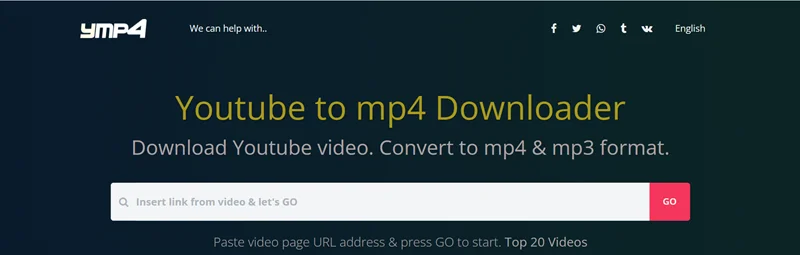
Заключение
След като прочетох цялата статия е очевидно, че Онлайн Video Downloader ви предоставя по-добра функция за изтегляне на видеоклипове от YouTube. Така че, ако също трябва да изтеглите видеоклипове от YouTube в MP4 за офлайн възпроизвеждане, Online Video Downloader е най-добрият избор за вас.
Колко полезна беше тази публикация?
Кликнете върху звезда, за да я оцените!
Среден рейтинг / 5. Брой гласове: